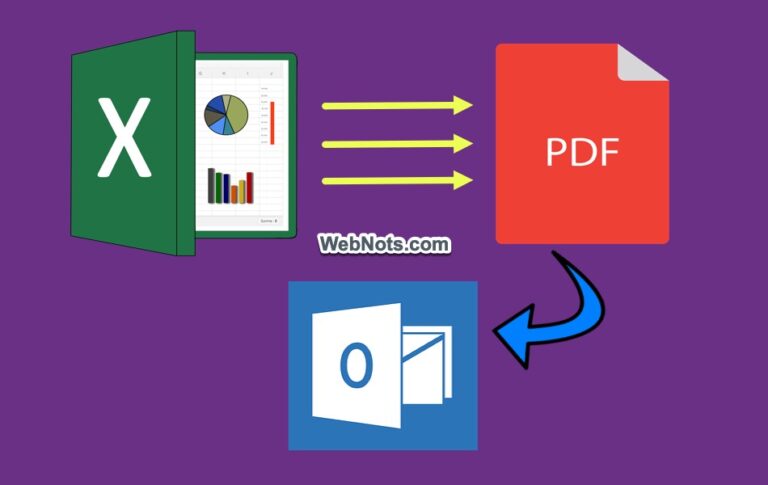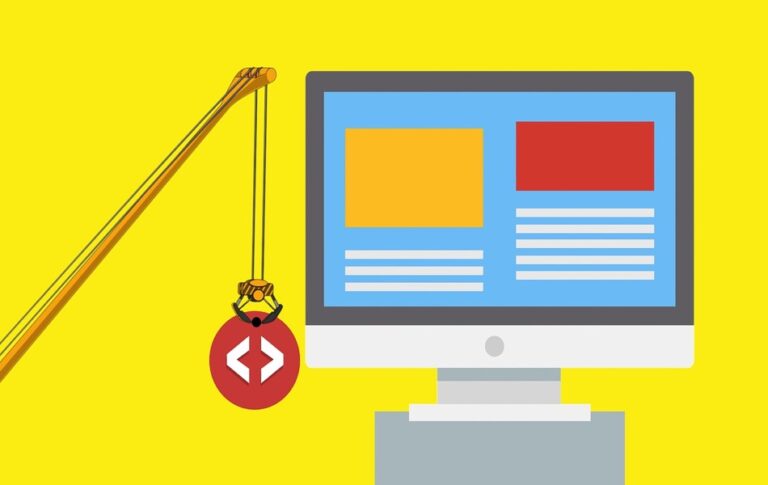7 хитростей по настройке темы GeneratePress –
GeneratePress — одна из популярных легких тем для сайтов WordPress. Однако бесплатная версия имеет ограниченные функции, такие как ссылка в нижнем колонтитуле и ограниченные настройки темы. Вам необходимо приобрести премиум-плагин GeneratePress, чтобы получить все функции. Если вы знакомы с настройкой коммерческих тем WordPress, вы будете удивлены, узнав, что у GeneratePress есть другой способ достижения цели. Вы не увидите ни поля автора, ни пользовательских виджетов боковой панели, как это предлагают многие коммерческие темы на рынке. Если вам интересно, как добавить дополнительные функции, вот 7 главных приемов, которые вы можете найти при настройке темы GeneratePress.
7 хитростей по настройке темы GeneratePress
Получить новую функциональность в WordPress легко с помощью плагина. Однако вы можете использовать Elements и стандартные модификации CSS в GeneratePress для решения следующих задач без дополнительных плагинов.
- Добавьте Google Analytics без плагина
- Вставить биографию автора без плагина
- Вставка рекламы без плагина
- Изменить дату публикации на дату последнего обновления
- Добавить оставить ответ выше раздела комментариев
- Вставьте дрожжевую крошку
- Удалить ссылки из автора и даты публикации

СоздатьPress Theme
Получите легкую и быструю тему WordPress, чтобы повысить скорость загрузки страниц вашего сайта.
Использование элементов в GeneratePress
GeneratePress не предлагает вариантов темы, как многие другие темы. Вам необходимо использовать функцию Elements и настроить специальные крючки для вставки кодов на ваш сайт. Следуйте приведенным ниже инструкциям, чтобы использовать функцию «Элементы» в теме GeneratePress.
Активация элементов
- Перейдите в раздел «Внешний вид > GeneratePress».
- Здесь вы увидите все модули темы.
- Нажмите ссылку «Активировать» напротив опции «Элементы».
- Помните, что «Отключить элементы» — это другая функция отключения блоков в вашем контенте. Вам необходимо активировать опцию «Элементы».
 Активируйте модуль «Элементы» в GeneratePress. Настройка хуков в GeneratePress.
Активируйте модуль «Элементы» в GeneratePress. Настройка хуков в GeneratePress.
После активации Elements вам необходимо настроить крючок для вставки кодов на вашу страницу.
- Перейдите в меню «Внешний вид > Элементы» и нажмите кнопку «Добавить новый элемент».
 Добавить новый элемент
Добавить новый элемент
- Выберите опцию «Крюк» в раскрывающемся списке «Выбрать тип элемента».
- Используйте «Настройки» и «Правила отображения», чтобы применить коды к нужному разделу вашего сайта.
 Выберите тип элемента
Выберите тип элемента
Последняя версия GP также предлагает возможность вставлять блоки, что полезно для добавления виджетов, таких как похожие сообщения.
1. Настройка Google Analytics
Выполните следующие шаги, чтобы добавить код отслеживания Google Analytics:
- Создайте новый элемент-крючок.
- Укажите имя для своего элемента, например «Аналитика», и вставьте код отслеживания в раздел ввода текста.
 Добавьте Google Analytics в GeneratePress
Добавьте Google Analytics в GeneratePress
- Выберите «wp_head» в качестве «крючка» на вкладке «Настройки».
 Назначить заголовок для крючка
Назначить заголовок для крючка
- На вкладке «Правила отображения» выберите вариант «Весь сайт» в раскрывающемся списке «Местоположение».
 Место установки крючка
Место установки крючка
Опубликуйте свой элемент. Теперь Google Analytics установлен на вашем сайте. Вы можете убедиться в этом, просмотрев исходный код и проверив трафик из своей учетной записи Google Analytics.
2. Вставьте биобокс автора без плагина.
Тема GeneratePress использует схему CreativeWork, для которой не требуется информация об авторе в качестве обязательного элемента. Следовательно, в теме нет раздела биографии автора, чтобы продемонстрировать детали автора с изображением граватара. Вы можете использовать крючок и собственный CSS, чтобы вставить поле автора на свой сайт.
- Создайте новый хук и вставьте следующий код в текстовое поле.
- Выберите положение поля автора на вкладке «Настройки» в раскрывающемся списке «Крючок». Чаще всего вы хотите вставить поле автора «after_main_content» или «before_comments_container».
- Обязательно установите флажок «Выполнить PHP», так как это код PHP.
- В разделе «Правила отображения» выберите «Опубликовать» в качестве своего местоположения, а затем «Все публикации». Это добавит поле автора ко всем вашим сообщениям в блоге.
Используйте следующий CSS, чтобы изменить внешний вид поля автора. Вы можете вставить этот CSS в раздел «Внешний вид > Настройка > Дополнительный CSS».
.author-links a { размер шрифта: 2em; высота строки: 1em; плавать: вправо; } .author-box { дополнение: 30 пикселей 30 пикселей 0 пикселей 30 пикселей; маржа сверху: 50 пикселей; дисплей: гибкий; flex-wrap: обертка; граница: 1 пиксель, сплошной RGB (235, 235, 235); радиус границы: 2 пикселя; } .author-box .avatar { ширина: 60 пикселей; радиус границы: 50%; поле справа: 30 пикселей; } h4.author-title {margin-bottom: 1em; } h4.author-title:before {content: ‘О’; }
Вы можете настроить поля, заголовок, ширину граватара и другие детали в соответствии с вашими требованиями, чтобы они соответствовали полю автора в макете вашего сайта. Кроме того, если вы ведете блог с одним автором, удалите код авторских ссылок, чтобы отображать имя автора без ссылки на страницу архива. Отображение поля автора на опубликованном сайте будет выглядеть следующим образом:
 Отображение поля автора в теме GeneratePress
Отображение поля автора в теме GeneratePress
Примечание: Последняя версия темы также предлагает блоки как часть Elements. Вы можете использовать плагин GenerateBlocks вместе с GP Premium для динамической вставки информации, такой как изображение автора, заголовок и данные описания, под сообщениями. Узнайте больше о том, как создать поле автора в GeneratePress с помощью плагина GenerateBlocks.

Плагин GenerateBlocks
Создавайте красивые макеты страниц с помощью блоков шаблонов копирования и вставки с динамическими данными с помощью GenerateBlocks.
3. Вставка рекламы без плагина
Подобно Google Analytics, вы также можете вставлять Google AdSense или любые другие рекламные коды.
- Создайте новый элемент и вставьте свой рекламный код в текстовое поле.
- Выберите одно из положений крючка, чтобы вставить рекламу в заголовок, комментарии, нижний колонтитул, боковую панель или внутри контейнера.
- Настройте правила отображения, чтобы показывать рекламу в типах публикаций или архивах.
Вы можете указать все доступные позиции хуков в теме GeneratePress. визуальное руководство по крючку документации и выберите правильное положение. Однако вы не можете вставлять рекламу между содержимым публикации, и для этой цели вам необходимо использовать плагины, такие как Ad Inserter.
4. Измените дату публикации на дату последнего обновления
По умолчанию GeneratePress покажет дату публикации ваших сообщений в блоге. Вы можете скрыть дату публикации и показать дату последнего обновления в виде метаданных. Это поможет пользователям понять дату последнего изменения вашего контента в публикации. Добавьте приведенный ниже код CSS в раздел «Внешний вид > Настройка > Дополнительный CSS». Вы можете изменить фразу «Обновлено» на что угодно, однако оставьте пробел после фразы, чтобы она выглядела правильно на опубликованном веб-сайте. Вы также можете просмотреть предварительный просмотр в реальном времени внутри настройщика, чтобы проверить, как он выглядит в сообщениях вашего блога.
.posted-on .updated {display: inline-block;} .posted-on .updated + .entry-date {display: none;} .posted-on .updated:before {content: “Обновлено”;}
Помните, хотя в ваших сообщениях в блоге будет указана дата последнего обновления, они все равно будут содержать дату публикации. Google может показывать дату публикации в результатах поиска, а не дату изменения. Если вы хотите, чтобы Google показывал дату изменения, вам может потребоваться изменить PHP-файл темы, что не рекомендуется. Вместо этого вы можете использовать меташаблоны сообщений при использовании плагина GenerateBlocks, чтобы иметь красивое отображение метаданных.
5. Добавьте ссылку «Оставить ответ» над разделом комментариев.
Еще одна проблема GeneratePress — это раздел комментариев. По умолчанию все темы WordPress отображают текст «Оставить ответ» с гиперссылкой на текстовое поле ответа на комментарий. Это поможет пользователям быстро перейти к текстовому полю комментария, когда к статье имеется много комментариев. Однако тема GeneratePress показывает заголовок с количеством комментариев, списком комментариев, а затем текстовым полем ответа. Если у вас сотни комментариев, пользователям необходимо прокрутить страницу вниз, чтобы оставить комментарий. В большинстве случаев пользователи не отвечают и покидают страницу, что приводит к ухудшению пользовательского опыта.
Следуйте инструкциям ниже, чтобы добавить ссылку «Оставить ответ» на свой сайт GeneratePress.
- Создайте новый хук и вставьте приведенный ниже код. Измените фразу «Оставьте свой ответ». ко всему, что вы хотите отобразить (например, «Оставить ответ»).
Оставьте свой ответ.
- Выберите крючок «below_comments_title» на вкладке «Настройки».
- Настройте «Правила отображения» как «Сообщения > Все сообщения».
- Опубликуйте элемент.
Теперь у вас будет красивая ссылка с плавной прокруткой, которая приведет пользователей к окну ответа на комментарий при нажатии на ссылку.
 Оставить ответ в GeneratePress
Оставить ответ в GeneratePress
При необходимости вы можете добавить дополнительный класс CSS к элементу заголовка, чтобы изменить внешний вид. Модифицированный код с дополнительным классом CSS должен выглядеть следующим образом:
Оставьте свой ответ.
Вам необходимо вставить следующий пользовательский CSS в разделе «Внешний вид > Настройка > Дополнительный CSS».
h4.response { text-align: center; } h4.response a {color: rgb(255, 0, 0); } h4.response a:hover {color: rgb(0, 0, 255); }
Этот CSS изменит цвет ссылки, цвет при наведении и выравнивание по центру. Вы можете добавить в этот класс любой допустимый стиль CSS, чтобы выровнять ссылку в макете.
6. Добавьте дрожжевые крошки в тему GeneratePress
Плагин Yoast SEO предлагает интегрированную навигационную цепочку. Но вам нужно вставить код PHP в заголовок или файл Single.php, чтобы отобразить структуру навигации. Если вы используете плагин Yoast SEO с темой GeneratePress, вы можете добавить навигационную цепочку, не изменяя файлы PHP.
- Создайте новый хук и вставьте приведенный ниже PHP-код хлебных крошек Yoast в текстовое поле.
- Выберите крючок «before_content», «before_main_content» или «before_entry_title» в зависимости от места, где вы хотите продемонстрировать навигационную цепочку.
- Установите флажок «Выполнить PHP».
- Настройте правило отображения, чтобы отображать навигационную цепочку для всех сообщений.
- Опубликуйте свой элемент, чтобы мгновенно увидеть навигационную цепочку на своем действующем сайте.
‘,’
‘); } ?>
Добавьте приведенный ниже CSS, чтобы стильно отобразить навигационную цепочку:
#breadcrumbs { box-shadow: 1px 1px #d5d4d4; фон: #eeeded; граница: 1 пиксель, сплошная #eeeded; граница-радиус: 5 пикселей; отступ: 0 5 пикселей 0 10 пикселей; размер шрифта: 16 пикселей; }
Вы можете настроить размер шрифта, цвет, фон и тень по своему желанию.
7. Отключите ссылку от автора и даты публикации.
В идеале дата публикации или изменения публикации должна ссылаться на страницу архива дат. Если вы заметили, GeneratePress по умолчанию связывает URL-адрес публикации с метаданными публикации. Вставьте приведенный ниже код в файл function.php, чтобы удалить ссылку на метаданные в сообщениях. Вы можете использовать плагин или дочернюю тему для вставки кода в файл function.php. Кроме того, вы можете вставить код в файл function.php, перейдя в раздел «Внешний вид > Редактор тем». В этом случае вам следует добавлять код каждый раз при обновлении темы.
// Удалить ссылку из даты add_filter( ‘generate_post_date_output’,’tu_remove_date_link’, 10, 2 ); function tu_remove_date_link($output, $time_string) { printf( ‘%s‘, $time_string); }
Аналогично, GeneratePress по умолчанию свяжет имя автора со страницей архива автора. Если вы ведете блог с одним автором, вы можете отключить ссылку на автора, добавив приведенный ниже код в файл function.php.
// Удалить ссылку у автора add_filter(‘generate_post_author_output’,’tu_no_author_link’); function tu_no_author_link() { printf( ‘ ‘, sprintf( ‘‘, __( ‘by’,’generatepress’), esc_url( get_author_posts_url ( get_the_author_meta( ‘ID’ ) ) ), esc_attr( sprintf( __( ‘Просмотреть все сообщения %s’, ‘generatepress’ ), get_the_author() ) ), esc_html( get_the_author() ) ); }
Сохраните изменения в файле и убедитесь, что ссылки удалены из метадаты публикации и имени автора.
Заключительные слова
По нашему мнению, темы GeneratePress предназначены для агентств, разработчиков и тех, у кого есть много времени, играя с настройками настройщика. Если вы являетесь частным лицом и приобрели тему, мы надеемся, что приведенные выше советы помогут вам упростить задачу по настройке сайта. Как уже упоминалось, вы также можете использовать плагины GenerateBlocks и GenerateBlocks Pro, чтобы создать сайт, выделяющийся из толпы.